Vissa användare har nyligen klagat på det Starcraft 2 startar inte eller kraschar hela tiden på sina Windows 11-enheter. Lyckligtvis kan du följa några enkla förslag för att åtgärda felet.

Fixa att Starcraft 2 inte startar eller fortsätter att krascha på Windows 11
Om Starcraft 2 inte startar eller fortsätter att krascha, stäng alla bakgrundsprogram och följ sedan dessa förslag:
- Kontrollera systemkraven
- Uppdatera grafikdrivrutiner
- Skanna spelfilerna
- Starta spelet som admin
- Reparera Starcraft 2 i Clean Boot Mode
- Installera om spelet
Låt oss nu se dessa i detalj.
övervaka nätverkstrafikfönster 10
1] Kontrollera systemkrav
Det finns en möjlighet att din enhet inte har specifikationerna för att köra spelet. Kontrollera om din enhet har den hårdvara och programvara som krävs för att köra Starcraft 2. Här är de rekommenderade kraven:
- Operativ system: Windows® 11/10 64-bitars
- Processor: Intel® Core™ i5 eller AMD FX Series-processor eller bättre
- Video: GeForce® GTX 650 eller AMD Radeon™ HD 7790 eller bättre
- Minne: 4 GB RAM
- Lagring: 30 GB tillgängligt HD-utrymme
- Internet: Bredbandsanslutning till Internet
- Media: DVD-ROM-enhet
- Upplösning: 1024X768 lägsta skärmupplösning
2] Uppdatera grafikdrivrutiner
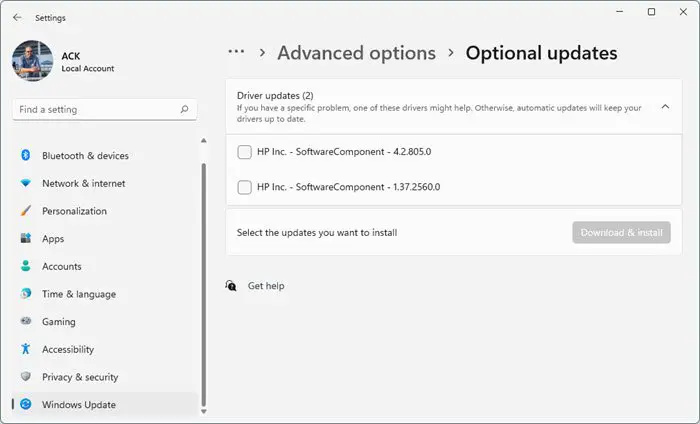
Windows 11-drivrutiner kräver uppdateringar då och då. Dessa drivrutinsuppdateringar installeras automatiskt med Windows-uppdateringar; Men ibland kan du behöva installera dessa manuellt. Så här kan du uppdatera dina grafikdrivrutiner manuellt .
Du kan också ladda ner och installera drivrutiner från din datortillverkares webbplats .
canon mx490 en annan dator använder skrivaren
3] Skanna spelfilerna
Starcraft 2 kanske inte startar eller fortsätter att krascha om spelfilerna är skadade. Om så är fallet, skanna spelfilerna och kontrollera om felet är åtgärdat. Här är hur:
- Öppen Battle.net och klicka på Starcraft 2 .
- Här, klicka på Redskap ikonen och välj Skanna och reparera .
- Klicka nu på Börja skanna och vänta på att processen ska slutföras.
- Stäng Battle.net-startprogrammet och starta om datorn när du är klar.
4] Starta spelet som admin
Starcraft 2 kan ha problem med att starta om det inte har de nödvändiga behörigheterna. Starta spelet som administratör och se om det är fixat. För att göra det, högerklicka på Starcraft 2.exe genvägsfil och klicka Kör som administratör .
hur man tar emot Bluetooth-filer på Windows 10
5] Reparera Starcraft 2 i Clean Boot Mode
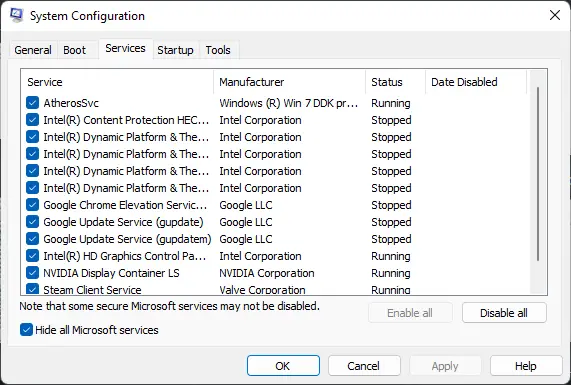
Avbrott på grund av tredjepartsapplikationer kan vara en av anledningarna till att Starcraft 2 inte startar och fortsätter att krascha. Stäng alla program som körs i bakgrunden för att lösa eventuella programvarukonflikter. Ett sätt att göra det är att köra spelet i rent startläge. Så här kan du kör spelet i rent startläge .
Om Starcraft 2 fungerar smidigt i Clean Boot State, aktivera alla processer individuellt och se vad som gör att spelet inte fungerar. När du har identifierat det, inaktivera eller avinstallera programvaran som använder denna skyldige process.
6] Installera om spelet
Om inget av dessa förslag kan hjälpa, överväg att installera om spelet. Det har varit känt att hjälpa de flesta spelare att fixa felet.
Läsa: Åtgärda COD Warzone Black Screen-problem på PC
Låt oss veta om något här hjälpte dig.
dell xps 12 9250 recension
Är Starcraft 2 kompatibel med Windows 11?
Ja, Starcraft 2 är kompatibelt med Windows 11. Sedan lanseringen har spelet uppdaterats för att vara kompatibelt med olika versioner av Windows. Men i vissa fall kan användare behöva ändra vissa inställningar för att köra spelet smidigt.
Varför kraschar min Starcraft 2 hela tiden?
Starcraft 2 kan fortsätta krascha på grund av avbrott från tredjepartsprogram installerade på ditt system. Detta kan dock också inträffa på grund av skadade spelfiler och grafikdrivrutiner. Uppdatera dessa och se om felet är åtgärdat.
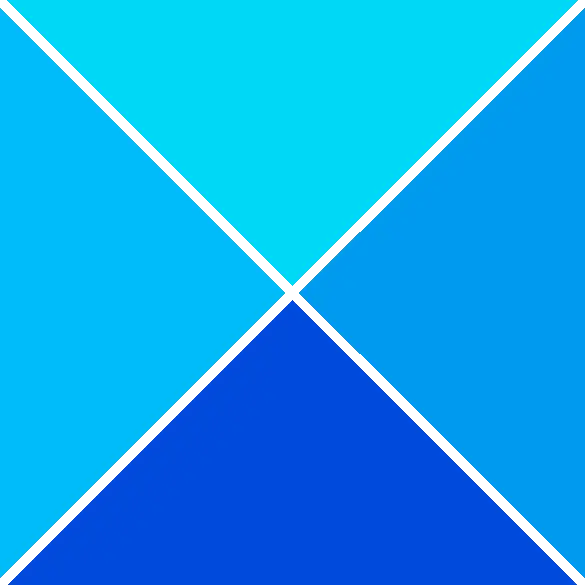






![Autoslutförande fungerar inte i Firefox adressfält [Fix]](https://prankmike.com/img/firefox/D0/autocomplete-not-working-in-firefox-address-bar-fix-1.png)







